Cómo cuidar tu laptop
Autor:
Eugene Taylor
Fecha De Creación:
16 Agosto 2021
Fecha De Actualización:
1 Mes De Julio 2024

Contenido
es un wiki, lo que significa que muchos artículos están escritos por varios autores. Para crear este artículo, 71 personas, algunas anónimas, participaron en su edición y su mejora con el tiempo.Es muy importante cuidar su computadora portátil si desea que continúe funcionando correctamente. Al seguir estos consejos, se asegurará de que su computadora dure más y requiera menos mantenimiento. Como beneficio adicional, muchos de estos consejos lo ayudarán a mantener el rendimiento de su computadora. También es una muy buena idea hacer una revisión de su computadora portátil de vez en cuando para eliminar errores y problemas que habrían aparecido durante el uso normal.
etapas
-
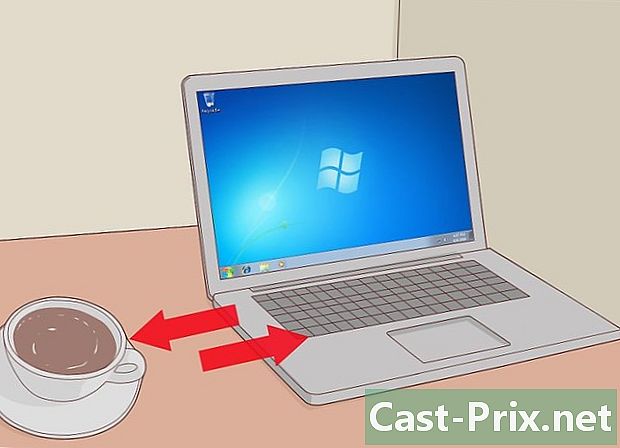
Mantenga los líquidos alejados de su computadora. Incluso si es muy tentador beber café, refrescos o agua mientras usa su computadora, un accidente ocurre muy rápidamente. De lo contrario, use un recipiente con tapa, por lo que incluso si derrama su taza, el líquido no inundará el escritorio. Los líquidos derramados pueden dañar los componentes electrónicos internos o causar daños eléctricos. Un cortocircuito puede dañar los datos o incluso dañar permanentemente los elementos de la computadora portátil. La solución es muy simple: no se acerque a su computadora con una bebida. Incluso si tienes cuidado, alguien más podría derramar tu bebida. -

Tener un buen software antivirus. Será su mejor defensa contra los virus. Incluso si está al tanto de lo que está descargando, el archivo podría contener un virus. Si elige no tener un antivirus, corre el riesgo de un error de circuito o un problema de software en su sistema. El virus también podría ralentizar el sistema operativo y comprometer su rendimiento. -
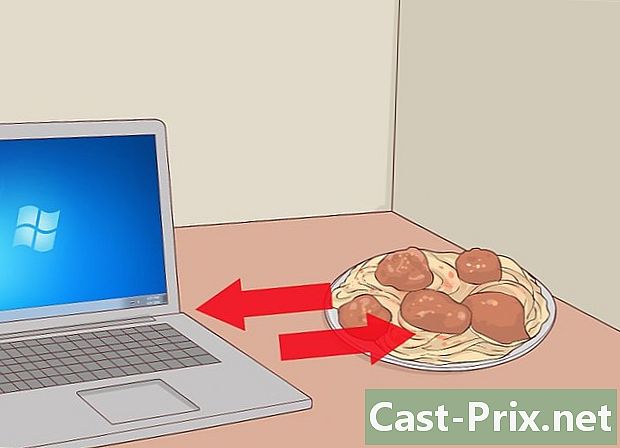
No guarde comida al lado de su computadora portátil. No coma sobre su computadora, las migajas pueden caer entre las teclas y atraer insectos o dañar los circuitos. Peor aún, la computadora se verá sucia si tiene migajas. -

No permita que los animales se acerquen a su computadora. Su pelaje y pelaje pueden entrar y dañar el mecanismo. Del mismo modo, los animales más grandes (p. Ej., Perros) pueden dañarlos accidentalmente al volcarlos, empujarlos, mover sus colas, tropezar con un cable, etc. -

Idealmente, mantenga la computadora en una habitación limpia y libre de polvo. -
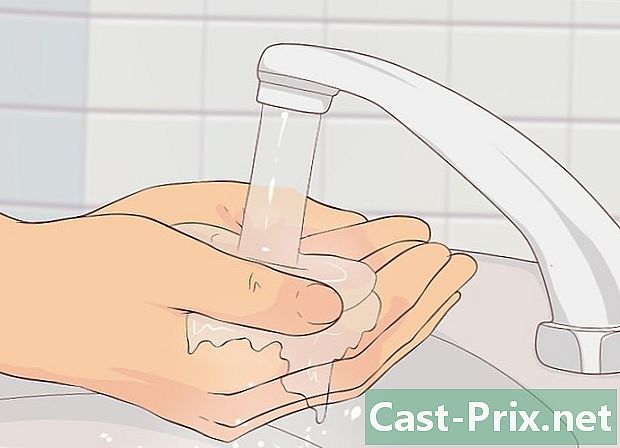
Lávese las manos antes de usar su computadora portátil. Con las manos limpias, será más fácil para usted usar el panel táctil de su computadora y tendrá menos posibilidades de ensuciarse y dejar marcas en la computadora. Además, si se lava las manos antes de usar la computadora portátil, reducirá el desgaste y el daño a la carcasa causado por el contacto con el sudor y las partículas pequeñas en el exterior de la computadora. portátil. -

Protege la pantalla LCD. Al cerrar su computadora portátil, verifique que no haya objetos pequeños (como un bolígrafo o auricular) en el teclado. Este tipo de elemento puede dañar la pantalla si la computadora portátil se cierra: la pantalla se rayará si el objeto es duro. Baje suavemente el capó para cerrarlo y mantenerlo en el medio. Cerrar el capó manteniéndolo solo a un lado ejercerá presión sobre esta bisagra, que con el tiempo podría torcerse y romperse. -

Sepa cómo manejar su máquina. Levante la computadora y llévela por su base y no por su pantalla LCD. Si lo levanta solo por su pantalla, puede dañar la pantalla o las bisagras que conectan la pantalla con la base. La pantalla se raya fácilmente y se daña rápidamente por presión directa: no presione sobre ella. -

No tire del cable de alimentación. Si tira del cable de alimentación para desenchufarlo de la toma de corriente en lugar de tirar del extremo del enchufe, corre el riesgo de romper el cable o dañar la toma de corriente. Además, si el cable de alimentación está cerca de sus pies, evite patearlo accidentalmente. En resumen, se recomienda evitar chocar con el zócalo, ya que podría desenchufarlo y posiblemente romperlo. -
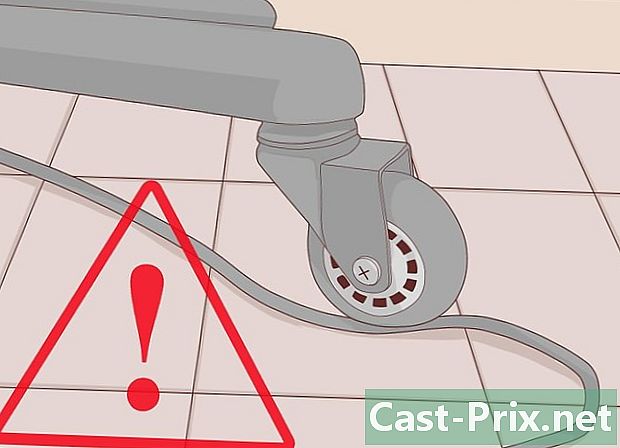
Presta atención a este cable. No viaje con su silla de oficina. Pegue su cable a la oficina con cinta adhesiva. -

Asegúrese de conectar los accesorios a la ubicación correcta. Siempre mire el símbolo en la computadora portátil antes de conectar un dispositivo. Insertar un cable de teléfono en el puerto Ethernet o viceversa podría dañar los conectores y el enchufe sería irreparable. Es muy importante seguir este consejo. -

Maneje todas las unidades extraíbles con cuidado. Un reproductor de CD que ha sido extraído de su computadora portátil puede ser aplastado o dejado caer fácilmente: tenga mucho cuidado. Si no lo va a volver a colocar en la computadora de inmediato, póngalo en una caja o caja para guardarlo. -
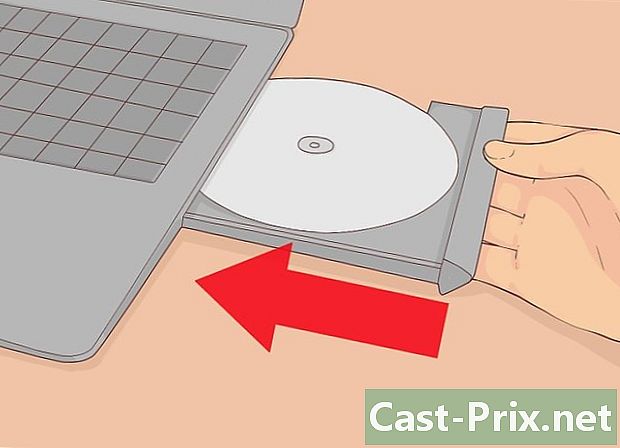
Sepa cómo insertarlos en sus ubicaciones. Deberá hacer esto con cuidado y en el ángulo apropiado. Si inserta el disco en su ranura y lo fuerza, podría atraparlo. -

Revisa las etiquetas. Vea si se han atascado antes de insertar medios en su computadora portátil. Los CD, DVD o disquetes no deben tener etiquetas mal pegadas que puedan quedar atrapadas dentro de la computadora portátil. Nunca inserte mini-CD, ya que pueden dañar el reproductor de CD de forma permanente. -
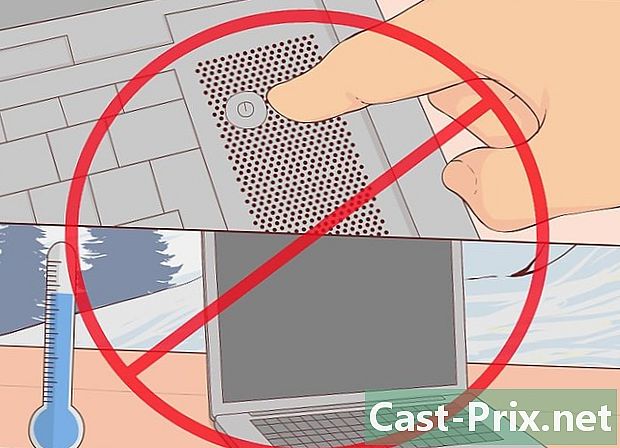
No exponga su computadora a cambios rápidos de temperatura. Cuando lleve su computadora al interior durante el invierno, no la encienda de inmediato. En su lugar, deje que se caliente para alcanzar la temperatura ambiente primero. Este paso lo ayudará a evitar posibles daños por condensación que pueden formarse dentro de la máquina y la unidad de disco. También evite la exposición a la luz solar directa. -

No deje su computadora portátil en un automóvil. El interior de un automóvil no solo puede alcanzar temperaturas extremas (tan calientes como frías) que podrían dañar su computadora, sino que una computadora portátil (o bolsa para computadora portátil) es un objetivo principal para los ladrones. -

Servicio a su computadora. Limpie su máquina una vez al año para eliminar el polvo del interior. Lleve su computadora a un técnico informático o hágalo usted mismo si puede. Si se acumula polvo, su sistema no podrá enfriarse adecuadamente. El calor puede destruir la placa base. -

Evite sobrecargar su computadora. No tendrá que colocar objetos pesados, por ejemplo libros sobre ellos. Un objeto pesado puede empujar la pantalla LCD hacia el teclado, lo que lo dañará. Además, la unidad de CD-ROM se aplanaría y podría romperse. -
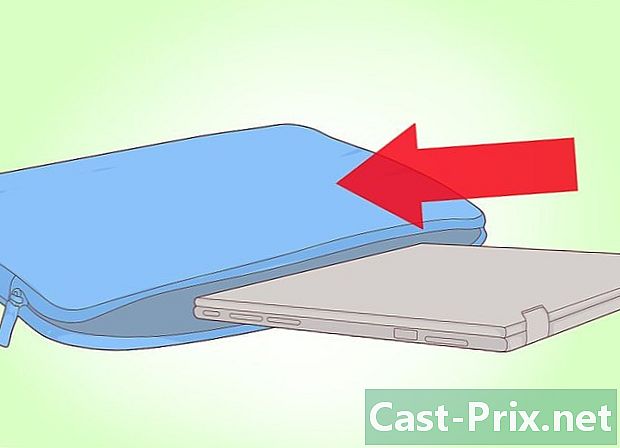
Use una bolsa de tamaño suficiente. No importa lo que use para llevar su computadora portátil, ya sea un maletín, una cartera o algo que haya hecho, asegúrese de que sea lo suficientemente grande como para caber en su máquina. Esto evitará que lo rasques, lo aplastes o lo caigas. -

Considere comprar una bolsa para computadora portátil. La mayor parte del daño es causado por una computadora portátil que ha sido golpeada o caída. Una bolsa reducirá en gran medida el riesgo de accidentes. -

Use y mantenga su computadora en un área bien ventilada. Cuando use su computadora portátil, hágalo en una habitación que tenga circulación de aire permanente. Muchas personas usan su computadora en una habitación cerrada, lo que hace que la máquina se sobrecaliente. -

Limpiar la rejilla de ventilación. Use un cepillo de dientes viejo para eliminar el polvo alrededor de la rejilla de ventilación. Si esta rejilla está obstruida, el flujo de aire disminuirá y la computadora se calentará. -

Intente mantener la computadora portátil en un área limpia y plana. Evitará dañar su computadora. Esta regla puede ser difícil de seguir, especialmente si está afuera con su computadora, pero si hay una superficie plana disponible, entonces coloque su computadora sobre ella. -

No use su computadora mientras está en la cama. Si a menudo usa su computadora mientras está en su cama, el ventilador absorberá el polvo y los escombros de su cama, y eventualmente se atascará. -
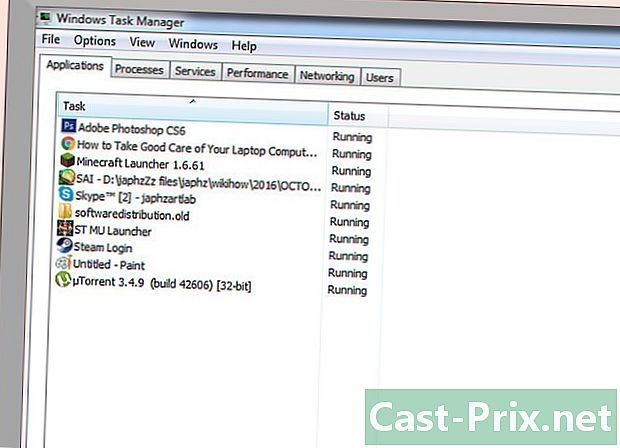
Mantenga siempre la RAM. Siempre asegúrese de que su computadora portátil no tenga demasiado software y programas no deseados ejecutándose al mismo tiempo porque usan la valiosa RAM que necesita para jugar o para realizar un trabajo importante. -
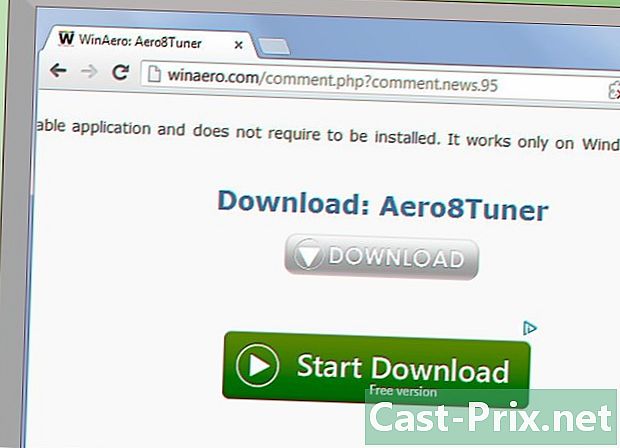
Tenga cuidado al estar en internet. Tenga cuidado de no recuperar instaladores no deseados mientras realiza la descarga desde Internet, ya que generalmente se utilizan para instalar software comercial con el pretexto de proporcionarle el archivo que desea. -
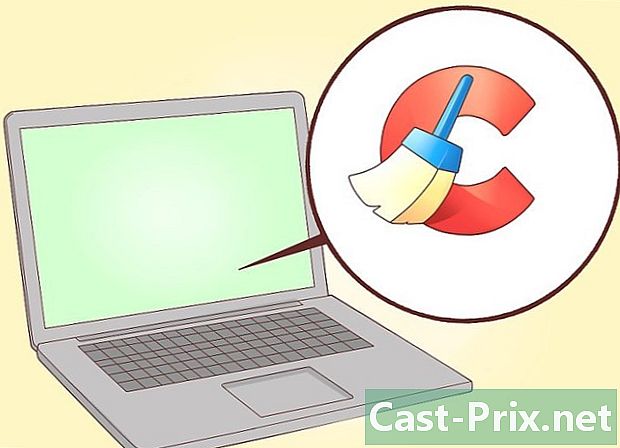
Haz limpiezas periódicas. También es una buena idea ejecutar software de limpieza como Tune Up Utilities o CCleaner para monitorear su computadora en todo momento y evitar que programas innecesarios se instalen en secreto mientras navega por Internet. -
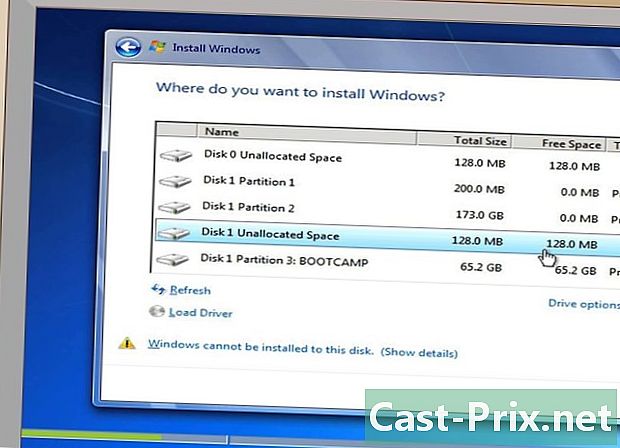
Verifica tu sistema operativo. Si es posible, realice una reinstalación limpia de este sistema cada dos o tres años. Al seguir este consejo, realmente ayudará a que su computadora funcione mejor, ayudándola a comenzar desde cero y asegurándose de que todos sus archivos estén organizados de manera eficiente. -
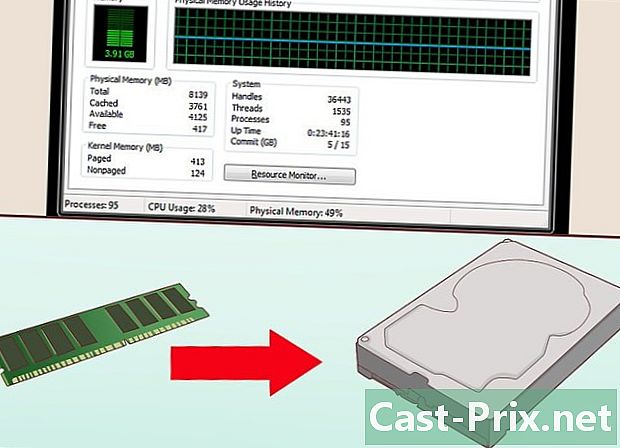
Remediar una RAM demasiado baja. Si ya tiene una computadora con poca RAM, no se preocupe por instalar un programa que acelere el procesador: cambie el disco duro o use una memoria USB para proporcionar RAM adicional a su computadora y dele un poco espacio para componentes internos para respirar mejor. -

Utilice "Windows ready boost". El objetivo es proporcionar RAM externa a una computadora con Windows. Esta opción utiliza espacio libre en el disco duro como RAM virtual, en lugar de depender solo de su RAM interna. -

Limite el tamaño de los archivos multimedia. No intente reproducir archivos multimedia que sean demasiado grandes o no admitidos en su computadora si no cumple con las especificaciones, ya que esto dañará su computadora a largo plazo. -

Haga reparar su máquina. También es aconsejable visitar una tienda de computadoras en su área y preguntar el precio de una revisión completa, si hay problemas que continúan molestándolo. -

No trabaje en una atmósfera polvorienta. Tenga cuidado de no usar su computadora portátil en áreas con polvo suspendido, ya que puede bloquear las salidas de aire a largo plazo, causando el sobrecalentamiento de su máquina.
- Mantenga cuidadosamente las características de su computadora portátil, como el número de serie, la marca y el modelo, para que pueda reportar un robo o pérdida rápidamente.
- Mantenga su computadora portátil fuera del alcance de los niños pequeños.
- Presione suavemente los botones para que no se salgan.
- Si trabaja, puede tener la oportunidad de elegir su computadora portátil de acuerdo con sus necesidades: un modelo más resistente para uso en exteriores o un modelo más ligero para viajar.
- Use su computadora portátil en una habitación abierta donde circule el aire.
- Limpie su computadora portátil regularmente con alcohol. Limpie la batería, sus extremos y la bolsa del portátil.
- Coloque una etiqueta con su nombre, número de teléfono, número de teléfono y otra información de contacto en la computadora, el cable de alimentación y cualquier pieza extraíble.
- Estudie el seguro del portátil. Busque en Internet, pero tenga cuidado con el seguro que anuncia un contrato "sin cargo".
- Puede hacer su propia funda para computadora portátil con dos piezas de cartón unidas con cinta adhesiva y una capa de plástico de burbujas o una funda de almohada en el medio. ¡Tenga cuidado de medir el todo! De lo contrario, recicle una bolsa vieja, llénela bien y vuelva a cortarla para que su computadora portátil sea cómoda y segura.
- Establezca un programa de mantenimiento preventivo para evitar problemas en lugar de repararlos una vez que hayan ocurrido.
- Puede hacer fácilmente un protector de pantalla con una pieza muy delgada de espuma del tamaño de su pantalla. Colóquelo entre la base y la pantalla cada vez que apague la máquina y cierre el capó. No lo deje en su lugar si su computadora está inactiva o no apagada. Si la computadora se sobrecalienta, la espuma puede inflamarse.
- Evite instalar su computadora portátil sobre una alfombra. Las rejillas de ventilación en la parte posterior de la computadora permiten que el aire entre y salga. Cualquier cosa que bloquee las rejillas de ventilación evita que el aire caliente escape y lo devuelve al interior, lo que inevitablemente causará sobrecalentamiento, desaceleración extrema y daños graves. Obtendrá el mismo resultado si coloca su computadora portátil en un cajón.
- Por otro lado, si deja su computadora portátil (u otro dispositivo electrónico) encendida en lugar de encenderla / apagarla con frecuencia, evitará el ciclo de calentamiento que finalmente se degrada componentes.
- Preste atención a las cláusulas "sin cargo" de algunos seguros para computadoras portátiles. Incluso si la cláusula parece atractiva, es posible que deba pagar nuevamente durante un año completo después de una discusión.
- Si ha decidido reinstalar completamente su sistema operativo, asegúrese de tener las habilidades técnicas necesarias para completar la operación. De lo contrario, es aconsejable contactar a un técnico informático para que haga el trabajo por usted. Si no está seguro de sí mismo, no intente el experimento en su computadora portátil, ya que las consecuencias de una falla pueden ser graves.
- Si no va a utilizar su computadora portátil en las próximas dos horas, apáguela. La energía requerida para iniciarlo es mucho menor que la energía utilizada por una computadora que ha permanecido encendida todo el tiempo.
- Las mascotas (como los loros a quienes les gustan los objetos ruidosos) y los niños deben estar bajo vigilancia si están cerca de una computadora portátil.

